
Hay más para pegar datos en hojas de cálculo que simplemente insertar valores copiados de otro lugar. Google Sheets ofrece varias opciones especiales de pasta. Con estos, puede pegar fórmulas, formato condicional y más, además de los valores.
[sesenta y cinco] [dieciséis] Acceso Pegado Especial en Google Sheets
Como actualización, puede copiar datos en Hojas de Google [dieciséis] De unas maneras fáciles. Una vez que lo hagas, luego accederás a Pegar especial.
Para copiar datos:
- Haga clic con el botón derecho en la) celda (s) y seleccione "Copiar" en el menú de acceso directo.
- Seleccione la (s) celda (s) y haga clic en Editar & GT; Copia en el menú.
- Presione CTRL + C en Windows o Comando + C en Mac.
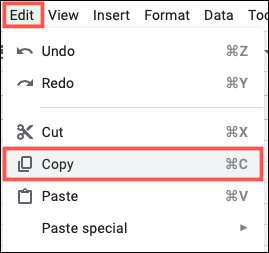
Para abrir la pasta especial:
- Haga clic con el botón derecho en la (s) celda (s) y muévase para pegar especial en el menú de acceso directo. Seleccione la opción Pegar en el menú Pop-OUT.
- Seleccione la (s) celda (s) y vaya a Editar y GT; Pegar especial en el menú. Seleccione la opción Pegar en el menú Pop-OUT.
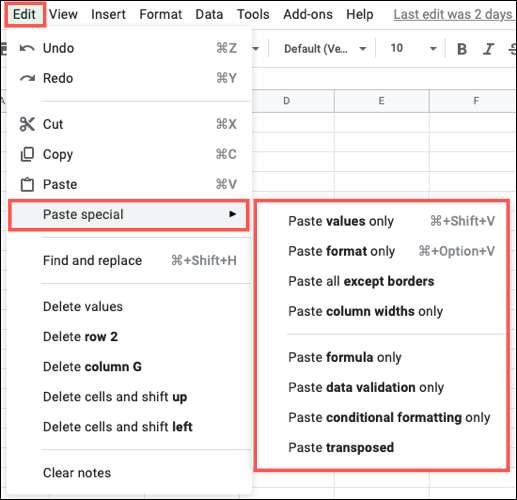
[dieciséis] Pegar opciones especiales en Google Sheets
Si bien algunas de las opciones especiales de pegado en las hojas de Google parecen claras, otras pueden no. Y si está copiando datos, fórmulas o formato, es importante saber la opción de pasta correcta para seleccionar.
Veamos cada una de las ocho opciones especiales de pasta actualmente disponibles y lo que hacen.
[dieciséis] Paste solo valores
Puede pensar en valores de pegar solo como la pasta de texto simple que usaría en Microsoft Excel. Esta acción Pastas solo el texto sin formato. [dieciséis] . Si los datos que está copia incluyen una fórmula, la pegar valores solo pegará solo el resultado de la fórmula.

[dieciséis] Paste solo formato
Si no son los datos que desea pegar, sino el formato, en su lugar, pegar el formato solo es la acción que desea. Esta es una alternativa a la herramienta de formato de pintura porque no cambiará ningún dato y solo pegar formato [dieciséis] .

[dieciséis] Pegar todo excepto fronteras
Puede tener datos con bordes, fórmulas y otros formatos. Pegue todos, excepto las fronteras hace exactamente lo que su nombre lo indica. Pasta todo lo que copia, incluidos los datos y el formato, excepto las fronteras celulares. Esta opción le ayuda a evitar reformatear sus bordes al mover los datos.

[dieciséis] Pastilla de ancho de columna solamente
Cuando toma tiempo a las columnas de tamaño en Google Sheets, los tamaños exactos que desea, es posible que desee llevar esos tamaños en otro lugar de su hoja. Con los anchos de columnas de pasta solo, todo lo que se pegue a las celdas seleccionadas son los anchos de las columnas y nada más.
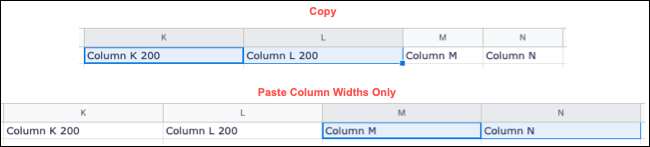
[dieciséis] Paste solo Fórmula
Lo opuesto a los valores de pegar solo donde solo ve usted el resultado de una fórmula que copia, pegar la fórmula solo ponen pega la fórmula. Un buen ejemplo, el uso para esta opción de pasta es la opción especial para agregar totales a filas o columnas. Simplemente puede copiar y pegar la fórmula a las celdas restantes.
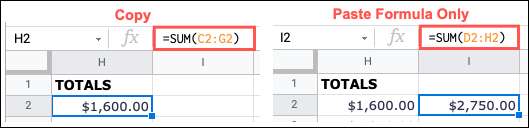
Nota: Al pegar fórmulas, las referencias celulares deben ajustarse automáticamente a sus nuevas ubicaciones en la hoja.
[dieciséis] Pegar solo validación de datos
Validación de datos en Google Sheets. [dieciséis] Puede mantener los datos inadecuados entre los ingresos en su hoja. Entonces, si configura una regla de validación de datos, puede usar la validación de datos de pegar solo para copiar y pegar esa misma regla a celdas adicionales en su hoja. Nada más será pegado, pero la validación de datos.

[dieciséis]Pastilla de formato condicional solamente
Con formato condicional en las hojas de Google, puedes hacer cosas como resaltar espacios en blanco o errores [dieciséis] y Aplicar escalas de colores basadas en valores. [dieciséis] . Si crea una regla de formato condicional que desea aplicar a otras áreas de su hoja, copiar y luego pegar con el formato condicional de pegar solo. Nada más será pegado, pero el formato condicional.

[dieciséis] Pegar transpuesta
El último, y a muchos más lejanos, de la pasta de opciones especiales se pasa a la transposición. Con esta función, puede copiar celdas en una columna y pegarlos en una fila o viceversa. Esencialmente, te permite Convertir una columna en una fila [dieciséis] o fila a una columna.
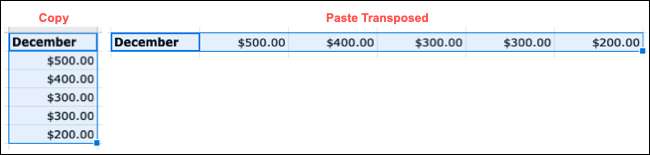
Al ingresar datos en una hoja de cálculo, cualquier cosa que pueda acelerar la tarea es bienvenida. Por lo tanto, la próxima vez que desee copiar y pegar, Datos, Fórmulas o Formateo, recuerde su Pegue Opciones especiales en Google Sheets.







